Microsoft EdgeでInternet Explorer(IE)を開く方法
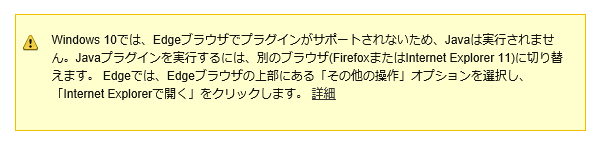
Windows10ではデフォルトブラウザとして「Microsoft Edge」が採用されています。しかし、この「Edge」にまだ対応していないWebページは結構あります。ですのでWebページを「IE」で開くことも必要になります。
「Edge」で「IE」を開く方法
今回の記事では、上記のような課題を解決するために「Microsoft Edge」で「Internet Explorer」を開く方法をご紹介します。
「Edgeで開けないWebページ」の例として、次のオラクルのページを題材として扱っていきます。(2016年7月6日時点で次のページはMicrosoft Edgeに対応していないことを確認しています。)
このオラクルのページは、自分のPCにインストールされているJavaのバージョンを確認するWebページです。
「Edge」で「IE」を開く手順
実際の手順をご紹介していきます。
「Microsoft Edge」で開いたとき
「Microsoft Edge」で表示すると次のような表示になり、Javaのバージョン確認をすることが出来ません。いわゆる Edge で開けない状態です。

大きくすると次のような記載になっています。なんだかよくわからない日本語ですが、要は Edge じゃ開けないよと言っています。
ChromeブラウザではNPAPIプラグインがサポートされないため、すべてのJavaコンテンツが実行されません。Javaプラグインを実行するには、別のブラウザ(Firefox、Internet ExplorerまたはMac上のSafari)に切り替えます。詳細
「Edge」から「IE」起動
EdgeからIEを起動して、このページを確認することができるようにします。
「Microsoft Edge」の右上の三点リーダー(…)をクリックしてください。
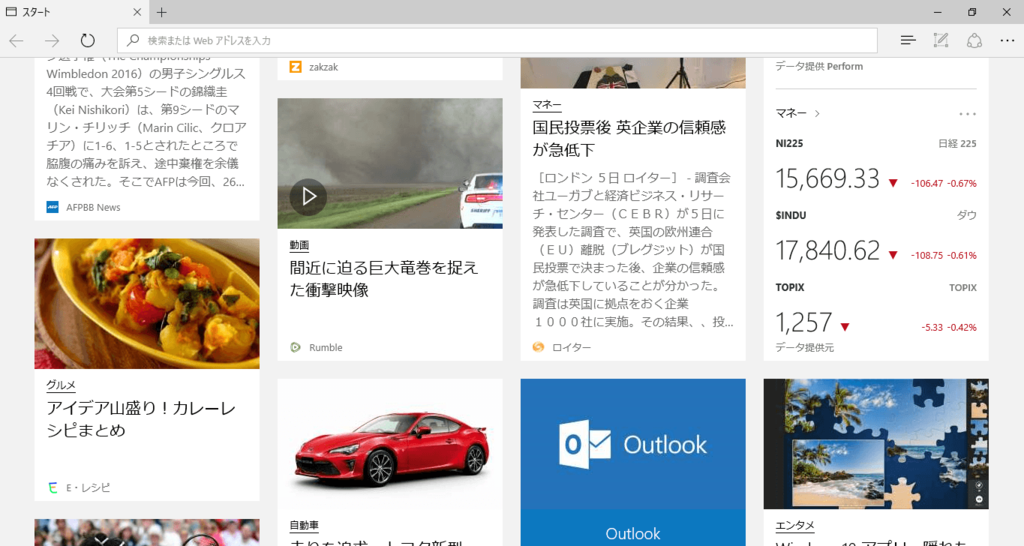
すると、次のような画面が表示されます。そこで「Internet Explorerで開く」を選択します。
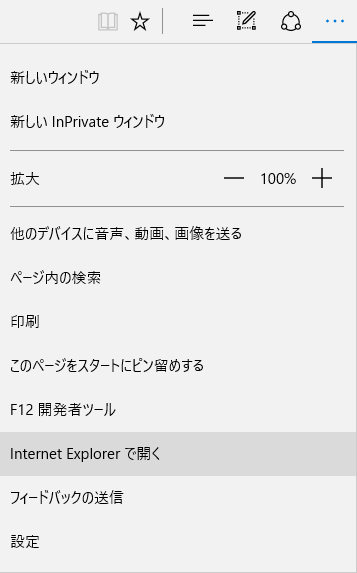
すると上手く表示されました。「同意して続行」ボタンで確認してみましょう。
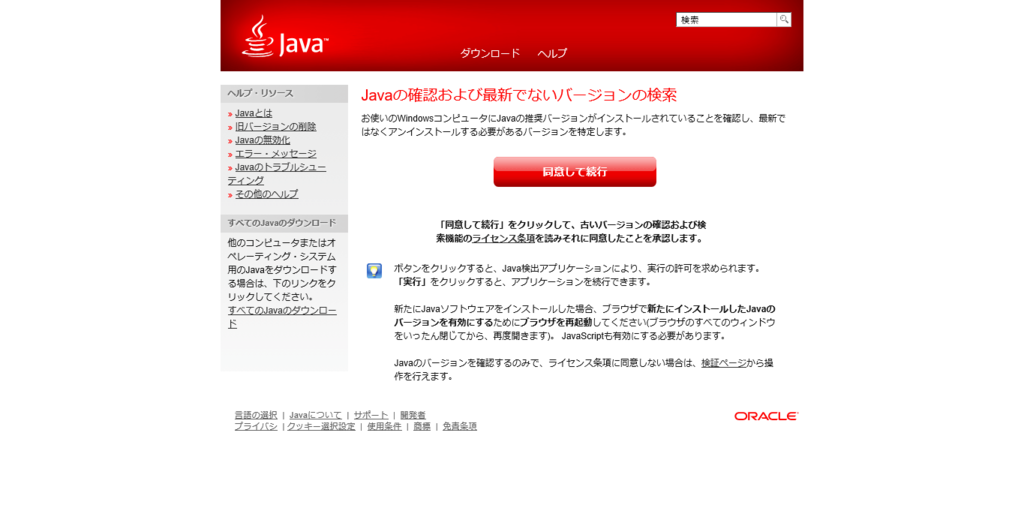
「Internet Explorer」で確認する
Javaのバージョン確認をすることが出来ました。
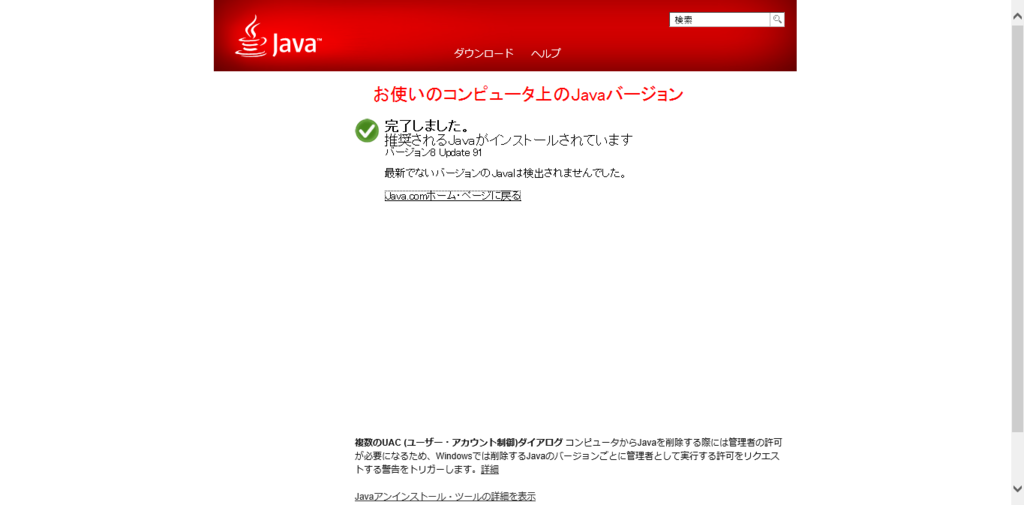
このようにして、「Microsoft Edge」にまだ対応していないWebページでも開くことは出来ます。ですので必要以上にWindows10に怖がらなくて大丈夫ですよ。